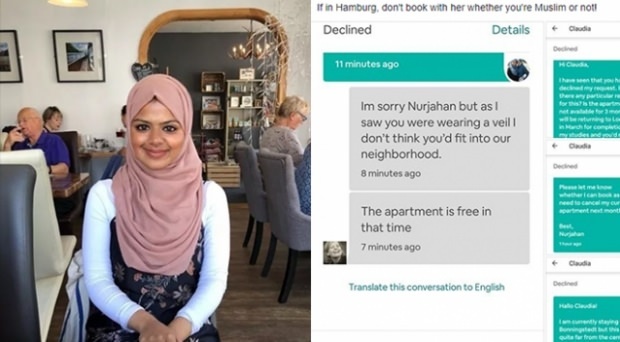Cara Mengaktifkan Tema Cahaya Baru di Windows 10
Microsoft Windows 10 Pahlawan / / March 17, 2020
Terakhir diperbarui saat

Microsoft Windows 10 versi 1903 alias "Pembaruan Mei 2019" mencakup Tema Cahaya baru yang ditingkatkan. Berikut adalah cara menyalakannya dan menyesuaikannya.
Microsoft akan mulai meluncurkan Windows 10 versi 1903 alias "Pembaruan Mei 2019" untuk semua pengguna pada akhir bulan ini. Kami telah menunjukkan beberapa fitur baru yang terkenal disertakan dengan pembaruan fitur baru ini. Dan salah satunya adalah "Tema Cahaya" baru yang memberikan OS nuansa segar dan bersih.
Tema Cahaya telah dirombak dalam rilis ini. Ini adalah tema elegan seluruh sistem yang membawa warna lebih terang ke menu Mulai, bilah tugas, Pusat Aksi, sentuh keyboard, dan elemen lain dari OS. Bahkan termasuk wallpaper desktop default baru.
Kami telah menunjukkan kepada Anda cara mengaktifkan Tema Gelap di Windows 10 (yang telah tersedia untuk sementara waktu). Dan di sini kita akan melihat ke arah lain dan mengaktifkan Tema Cahaya baru.
Aktifkan Tema Cahaya pada Pembaruan Windows 10 Mei 2019
Untuk mengaktifkan tema baru, buka Pengaturan> Personalisasi> Warna. Kemudian pilih "Cahaya" dari menu dropdown di bawah bagian "Pilih warna Anda".
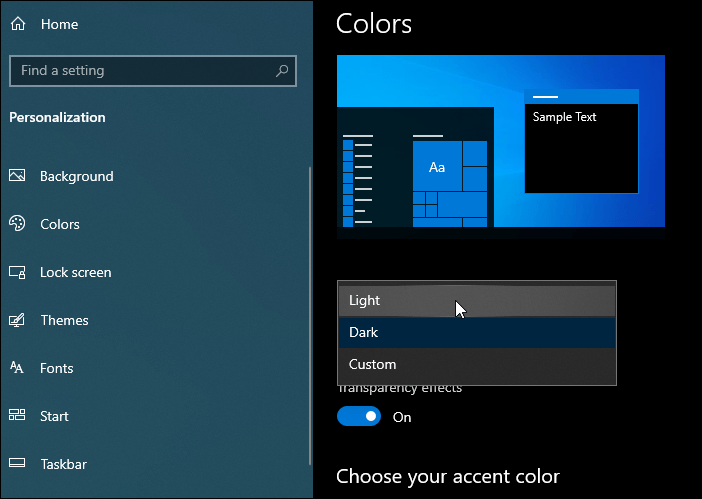
Hanya itu yang ada untuk itu. Setelah dipilih, Anda akan melihat perubahan baru di seluruh sistem operasi termasuk bilah tugas, Pusat Tindakan, menu Mulai, Garis Waktu Windows, dan lainnya.
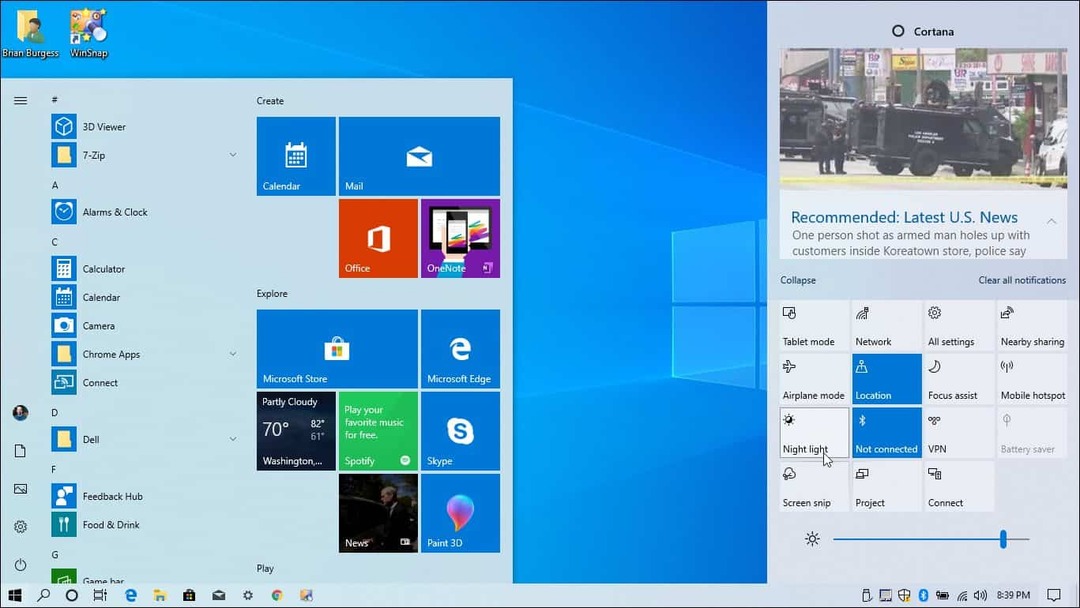
Perlu juga disebutkan bahwa Anda dapat mengubah tema dengan menuju Pengaturan> Personalisasi> Tema dan dari sana pilih tema "Windows Light".
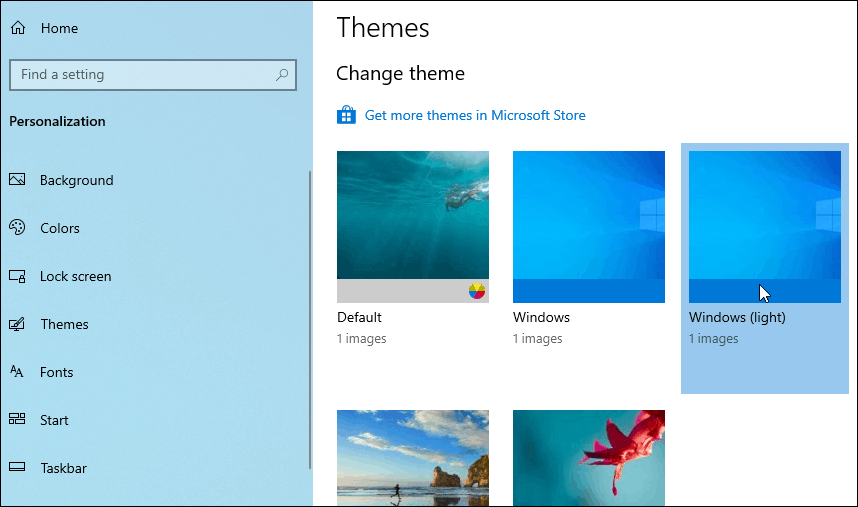
Jika Anda ingin kembali ke tema cahaya tradisional, Anda bisa. Pergi ke Pengaturan> Personalisasi> Warna. Kemudian di bawah "Pilih warna Anda" pilih Adat. Untuk "Pilih mode Windows default Anda" pilih Gelap. Dan di bawah "Pilih mode aplikasi default Anda" pilih Cahaya dari dropdown.
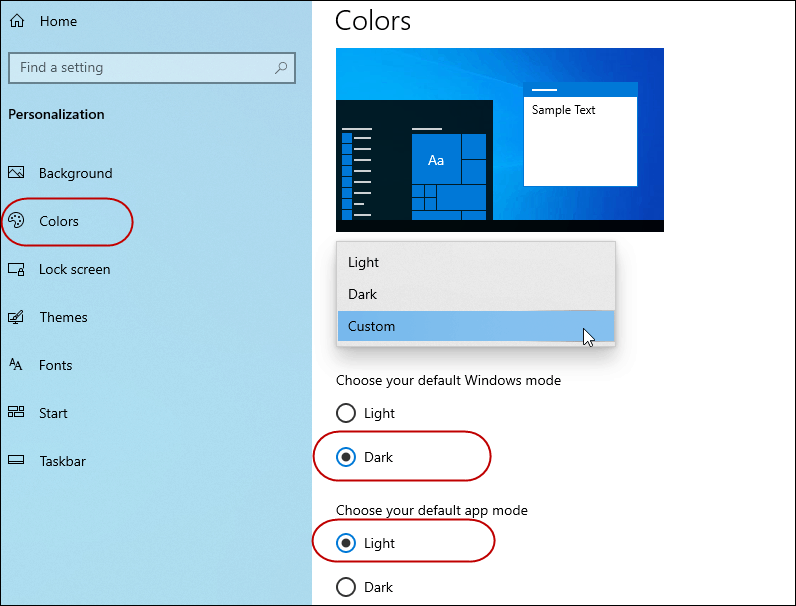
Seperti yang Anda lihat, Microsoft memberi Anda lebih banyak opsi baru untuk mengubah tampilan dan nuansa Windows 10. Secara pribadi, saya pikir perusahaan dapat melakukan pekerjaan yang lebih baik dengan tema gelapnya. Semoga, kami akan melihat beberapa peningkatan di versi mendatang. Namun, "Tema Cahaya" yang baru memang terlihat bagus dan bersih dan membuat sistem Anda terasa lebih baru. Ini adalah peningkatan yang lebih menonjol yang membedakannya dari pembaruan fitur Windows 10 lainnya.